Cara Mengubah Kata Sandi Facebook Lewat Ponsel (Android) – Facebook menjadi salah satu platform sosial media paling populer. Indonesia sendiri Facebook menjadi salah satu Sosial Media yang paling favorit.
Daftar Isi
- Cara Mengubah Kata Sandi Facebook lewat Android
- KESIMPULAN

Cara Mengubah Kata Sandi Facebook lewat Android
Agar bisa mengakses Facebook, memerlukan sebuah akun pribadi. Kita bisa login melalui email atau nomor telepon dan Kata Sandi atau Password.
Kata Sandi adalah kode rahasia yang terdiri dari beberapa karakter. Setiap pengguna Facebook wajib menyimpan/mengingat kata sandi akunnya agar kelak bisa mengakses kembali akun kita.
Facebook menyarankan agar kita update kata sandi secara berkala. Hal ini mempunyai alasan demi keamanan akun dari serangan yang yang bertanggung jawab. dan perlu anda ketahui, Kata Sandi bersifat rahasia jadi jangan sekali-kali memberikan password anda kepada orang lain.
Bagi teman-teman yang pernah login Facebook anda dari Ponsel orang lain dan lupa untuk logout. Anda bisa ganti Kata Sandi dengan yang baru seperti langkah berikut:
Langkah-langkah Ganti Kata Sandi lewat Android
Cara Mengubah Kata Sandi Facebook Lewat Android – Saya harap teman-teman bisa mengikuti langkah demi langkah dan lakukan secara pelan-pelan agar bisa menyelesaikan masalah dengan baik.
- Buka aplikasi Facebook
- Ketuk garis tiga pada sudut kanan atas
- Gulir ke bawah, ketuk Pengaturan & Privasi
- Pilih Pengaturan

- Setelah itu pilih Keamanan dan Login
- Pada bagian login, ketuk Ubah kata sandi
- pertama, masukkan kata sandi saat ini.
- Kedua, masukkan kata sandi baru
- Ketiga, ulangi kata sandi baru anda
- Ketuk Update Kata Sandi
Setelah berhasil, berikutnya anda akan diarahkan ke halaman seperti gambar berikut:
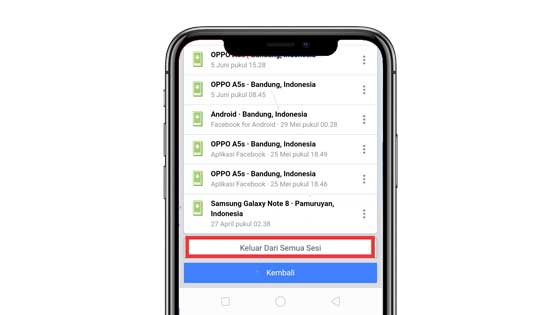
Garis Merah, adalah opsi untuk menghapus semua sesi login yang pernah anda masuk melalui perangkat baik itu ponsel atau PC lainnya.
Opsi ini cocok buat anda yang merasa pernah login FB di perangkat lain tapi lupa untuk keluar. Atau anda main game online yang login menggunakan akun FB seperti FF atau Free Fire, Mobile Legends, PUBG dan lain-lain.
Pilih lanjutkan dan muncul halaman seperti gambar berikut:
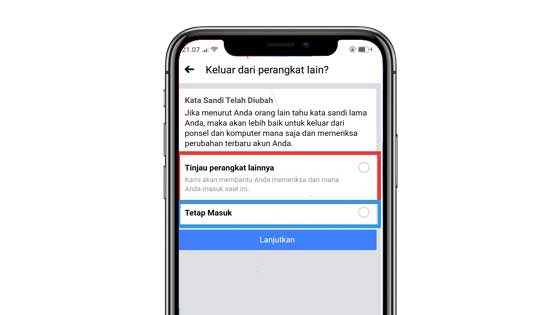
Garis Biru, adalah opsi aman. Artinya jika akun anda merasa aman dan ingin tetap online di semua perangkat, anda bisa pilih opsi ini.
Setelah itu pilih Lanjutkan
SELESAI
KESIMPULAN Cara Mengubah Kata Sandi Facebook
Setelah anda mengubah kata sandi, saya sarankan mengingat dengan benar. Jangan sampai ketika ganti kata sandi, anda jadi lupa dan jadi masalah baru.
Facebook sangat rekomendasikan ganti kata sandi secara berkala dengan alasan demi keamanan.
Metode di atas sangat cocok Sobat aplikasikan untuk mengamankan akun game seperti Mobile Legends yang tertaut melalui Facebook (Baca: Cara Mengubah Kata Sandi Facebook Lewat Ponsel)
Demikian artikel ini, semoga bermanfaat dan jangan lupa berikan komentar anda tentang artikel ini.


